WorkNCV19快速入门培训教材-6
- 格式:pdf
- 大小:507.57 KB
- 文档页数:6

181182窗口点击全部按钮,软件将自动将加工范围扩大到工件最外边界183点击图标在弹出的下拉列表内选择相应的加工曲线名称184点击图标185当需要加工至图形上某一平面时,当图形在需要加工深度没有相应的平面时,点击未设定按钮,在下拉列表内选择模向深度。
点击未设定按钮在弹出的加工深度对话框内选择模式并设定Z 向深度数值186187点击图标可以移除当前加工曲面设定。
点击按钮可以选择已经建立好的加工曲面群组。
点击图标点击图标188点击图标建立新的加工曲面集合189更改曲面集合功能(把加工曲面变更为保护曲面),鼠标右键点击加工,在弹出的下拉列表内选择保护,然后在值那一栏设定保护距离。
190g ) 点击确定返回参数设定界面,完成加工曲面设定。
对于事先已经建立了加工曲面集合的情况a ) 点击图标转入图形区域,弹出选择需加工的曲面对话框。
191图形包含加工视角,加工曲线,加工曲面集合等元素。
右键点击工件。
弹出可作操作对话框; 在关联菜单内选择新建视角192建议直接通过视图区域建立视角然后根据需要调整视角大小。
如有需要,改变视角名称。
点击视角的边框,然后拖拽至指定位置。
193右键点击工件然后在关联菜单内选择新建曲线集194依次点击曲面的边界直到形成封闭边界曲线。
在图形区域的空白处点击右键确认选择。
重复上述步骤直到获得所需要的所有曲线从而形成曲线集。
195点击保存,确认曲线集建立完成。
如果在建立完一条曲线后,你希望改变选择模式,你必须点击图标来锁定。
通过曲面轮廓线得到曲线集合依次点击曲面。
点击图标.曲线将根据选择的曲面自动建立。
点击曲线列表内的曲线,然后点击图标可以删除该曲线。
锁定…选择一张曲面或者多张曲面点击图标196点击扩展选项面板按钮曲线向导面板将显示投影-偏移区域,如下图197选择曲线投影平面,并右键确认e ) 设置偏移方向及距离f ) 点击预览按钮198) 点击隐藏选项面板按钮隐藏选项面板后返回初始曲线向导面板,曲线编辑命令被激活199在刀路计算中,点可以被用为下刀点,钻孔点等。

黄石市科威自控有限公司——EC/EP系列嵌入式PLC培训教材(初级版)序言电控技术日异月新,市场需求日益苛刻。
作为一家“以复兴民族自动化工业为已任”的科技型公司,只是学习、消化、汲取、实践别人的产品和技术是远远不够的,一定有自己独创的产品,才能在没有硝烟的战场上取获成功。
在董事长龚云生同志的得力领导下,公司公司骨干一直朝着“创新是一个民族的灵魂,是国家兴盛发达的不停动力”的方向奋进。
十余年来,战胜了重重困难,坚韧不拔地走自己的路。
发场团队精神,仔细累积和总结经验;自主创新与借“脑袋”并举。
天道酬勤,科威公司的科技成就不停浮现,特别是2005年,EC/EP系列嵌入式PLC在黄石市科威自控有限公司研发成功了!为我国的自动化工业增加了光彩。
自嵌入式PLC的成就在网上公布后,感兴趣的同仁日新月异,渴求认识其技术性能。
正由于嵌入式PLC刚才问世,知者甚少,为此,科威公司决定创办嵌入式PLC培训班。
这是切合“科学发展观”的要求的。
培训班的教材内容,由表及里,由浅入深。
因受时间和要求所限,不系统,重视实践。
希望对初学者,有所补益。
卫工08 年5月一、嵌入式PLC简介1、开发背景工控系统有大系统和小系统,特别是小系统,范围广,几乎覆盖了全部行业,并且要求是千差万其余。
控制器件有DCS、IPC和PLC等。
广大工控设计人员在器件选型时十分疑惑。
在数据办理上要求像IPC,在靠谱性上要求达到或超出PLC,在价位上力求便宜,好像单片机;在二次开发(应用程序)方面要求语言普通化、易学易懂易掌握。
谁都梦想有一款新式的工控产品能代替、包括IPC、PLC和单片机。
经过艰辛的努力,嵌入式PLC在科威公司问世了。
嵌入式PLC已列入国家科技攻关计划项目的阶段成就。
项目代号为2005BA206C。
2、什么是嵌入式PLC?嵌入式PLC是将通用的PLC梯形图语言、CANbus现场总线协议嵌入到单片机中,使其更具个性化、差别化,应用更宽泛、更灵巧,对用户更方便。
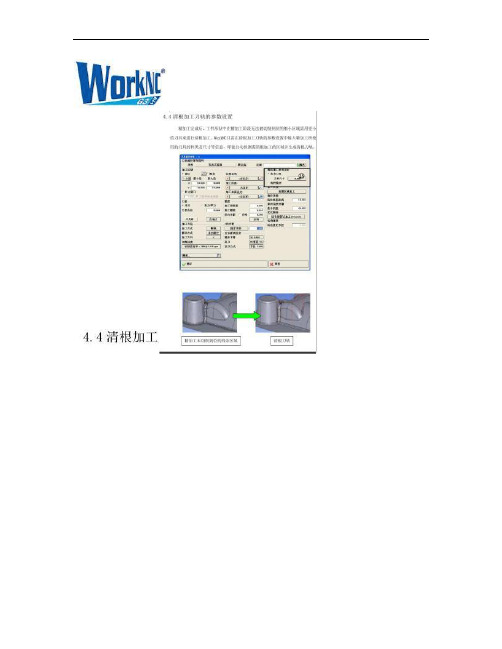
1
2
3
圆形标记的颜色如变为红色,表明计算出现错误或是刀把和毛坯(工件发生了碰撞的警告,此时需要检查刀轨的参数设置是否存在问题。
4
5
注意:鼠标右键
所点击的位置不同,出现的辅助菜单内容也不同
注释 26)刀轨名的右侧出现“H-”记号,同时图形显示区的右下角出现计算执行按钮,点击此按钮开始刀具拔长计算。
27 计算完毕后再次打开“刀把碰撞检测”设置界面,计算结果显示在“最短安全拔长”一栏中。
实际加工时刀具的拔长只要大于最短安全拔长,加工过程中刀把与工件形状不会发生任何碰撞。
在生成加工指示单时,“推荐安全刀长” 的计算结果将自动输出到加工指示单中。
关于加工指示单的自动生成请参照第 7 章 6。



1
精加工未切削到位的残余区域
清根刀轨
⑮
2
点击此标记开始计算所设置的刀轨。
刀轨计算界面如下所示:
刀轨的确认
3
21) 模拟刀具的移动。
用鼠标右键点击刀轨名打开辅助菜单,从辅助菜单中选择
“刀具路径模拟刀具路径模拟
刀具路径模拟”打开刀轨模拟界面: 22) 模拟刀具的移动。
圆形标记的颜色如变为红色,表明计算出现错误或是刀把和毛坯(工件)发生了碰撞的警告,此时需要检查刀轨的参数设置是否存在问题。
4
5
24)在设置界面中对刀把直径或刀把形状进行设置
25) 选择“只计算推荐的安全刀长”并点击“确定”按钮
计算加工所必需的最短安全拔出长度。
注意:鼠标右键
所点击的位置不同,出现的辅助菜单内容也不同
6
26)刀轨名的右侧出现“H-”记号,同时图形显示区的右下角出现计算执行按钮,点击此按钮开始刀具拔长计算。
计算完毕后再次打开“刀把碰撞检测”设置界面,拔长”一栏中。
实际加工时刀具的拔长只要大于最短安全拔长,把与工件形状不会发生任何碰撞。
在生成加工指示单
时,“推荐安全刀长”的计算结果将自动输出到加工指示单中。
关于加工指示单的自动生成请参照第7章。